Spielzeugschienen-System aus dem 3D Drucker
[ in Bearbeitung ]
- ✅ Schienen -> Cults3D
- ⏳ Fahrzeuge
- ⏳ Steuerung
Origin Main-Repository: ionivation.com
Backup-Repository: GitHub

Automatisierung – Robotik – Programmierung – CAD/ CAM 3D
Just another art of coding, construction and technology
[ in Bearbeitung ]
Origin Main-Repository: ionivation.com
Backup-Repository: GitHub
desktop.ini-Datei: Verwendung und Anpassung von Ordnern in WindowsDie desktop.ini-Datei ist eine wichtige, jedoch wenig bekannte Datei in Windows, die zur Konfiguration und Anpassung von Ordnern verwendet wird. Sie ermöglicht es Benutzern, das Erscheinungsbild und Verhalten von Ordnern anzupassen, indem sie Einstellungen wie Symbole, Tooltips und Ordnerspezifikationen definiert. In diesem Artikel werden wir die Funktionsweise der desktop.ini-Datei ausführlich erklären und alle Optionen und Attribute vorstellen, die in dieser Datei verwendet werden können.
desktop.ini-Datei?desktop.inidesktop.inidesktop.inidesktop.ini auf NAS-Laufwerkendesktop.ini unter Windows setzendesktop.ini-Datei?Die desktop.ini-Datei ist eine Systemdatei in Microsoft Windows, die zur Anpassung von Ordnersymbolen, Tooltips und anderen Ordnerattributen verwendet wird. Diese Datei ermöglicht es, das Aussehen und Verhalten eines Ordners zu verändern, ohne dass zusätzliche Software erforderlich ist. Sie befindet sich normalerweise im Ordner, für den sie Einstellungen vornimmt, und beeinflusst nur diesen Ordner.
desktop.iniDie desktop.ini-Datei ist eine INI-Datei, die aus verschiedenen Sektionen und Key-Value-Paaren besteht. Sie enthält spezifische Anweisungen für den Ordner, in dem sie sich befindet. Die wichtigsten Sektionen sind:
[General]: Enthält grundlegende Informationen zum Ordner, wie den Namen und den Tooltip.[View]: Steuert die Anzeigeeinstellungen des Ordners.[Icon]: Definiert das Symbol des Ordners.[LocalizedFileNames]: Bietet die Möglichkeit, Ordnernamen in verschiedenen Sprachen anzuzeigen.[ShellClassInfo]: Beinhaltet erweiterte Einstellungen für den Ordner, wie das Symbol und zusätzliche Eigenschaften.[General]-SektionName: Der Name des Ordners, der im Windows Explorer angezeigt wird.
Name=Mein Ordner
InfoTip: Ein Tooltip, der angezeigt wird, wenn der Benutzer mit der Maus über den Ordner fährt.
InfoTip=Dies ist ein wichtiger Ordner.
[View]-SektionMode: Bestimmt die Ansicht des Ordners. Mögliche Werte:
1: Details2: Große Symbole3: Kleine SymboleMode=2 ; Setze den Ordner auf "Große Symbole"
FolderType: Bestimmt den Typ des Ordners, z. B. Documents, Music, Pictures.
FolderType=Documents ; Ordnertyp auf Dokumente setzen
IconAreaImage: Setzt ein Hintergrundbild für den Ordnerbereich.
IconAreaImage=C:\Bilder\Hintergrund.png
[Icon]-SektionIconFile: Der Pfad zu einer Datei, die das Ordnersymbol enthält (z. B. .ico, .dll, .exe).
IconFile=C:\Windows\System32\shell32.dll
IconIndex: Der Index des Symbols in der Datei, wenn mehrere Symbole in einer Datei vorhanden sind.
IconIndex=5
[LocalizedFileNames]-Sektion@: Erlaubt die Anzeige von Ordnernamen in verschiedenen Sprachen.
[LocalizedFileNames]
@="Projektordner"
[ShellClassInfo]-SektionNoSharing: Verhindert die Freigabe des Ordners über das Netzwerk.
NoSharing=1 ; Verhindert die Netzwerkfreigabe
ConfirmFileOp: Steuert, ob eine Bestätigung beim Kopieren von Dateien erforderlich ist.
ConfirmFileOp=0 ; Keine Bestätigung erforderlich
InfoTip: Eine zusätzliche Option zur Festlegung eines Tooltips.
InfoTip=Dieser Ordner enthält Projektdateien.
IconFile und IconIndex: Wiederholung der Optionen zur Festlegung des Ordnersymbols.
IconFile=C:\Windows\System32\shell32.dll
IconIndex=5
desktop.iniIn der desktop.ini-Datei können Kommentare durch das Hinzufügen eines Semikolons (;) am Anfang einer Zeile eingefügt werden. Alles, was nach einem Semikolon in einer Zeile steht, wird von Windows ignoriert und dient lediglich der Dokumentation.
Beispiel:
; Dies ist ein Kommentar
[.ShellClassInfo]
IconFile=C:\Windows\System32\shell32.dll
IconIndex=23
desktop.iniDie desktop.ini-Datei muss bestimmte Dateiattribute besitzen, damit sie korrekt funktioniert:
+r): Verhindert, dass die Datei überschrieben wird.+h): Stellt sicher, dass die Datei im Windows Explorer nicht angezeigt wird.+s): Kennzeichnet die Datei als Systemdatei, sodass Windows sie als Konfigurationsdatei erkennt.Die desktop.ini-Datei sollte auch die entsprechenden Dateisystemrechte haben, um sicherzustellen, dass sie nicht versehentlich gelöscht oder verändert wird.
desktop.ini unter Windows setzenDamit die desktop.ini-Datei korrekt funktioniert, müssen unter Windows bestimmte Dateirechte und Attribute gesetzt werden:
attrib +r desktop.ini erreicht werden.Versteckt setzen: Damit die Datei im Explorer nicht angezeigt wird, muss das versteckte Attribut gesetzt werden. Dies kann mit attrib +h desktop.ini erfolgen.
Systemdateiattribut setzen: Um die Datei als Systemdatei zu kennzeichnen, sodass Windows sie korrekt als Konfigurationsdatei behandelt, muss das Systemattribut gesetzt werden. Verwenden Sie dazu attrib +s desktop.ini.
Die richtigen Attribute können alle auf einmal gesetzt werden, indem Sie den folgenden Befehl verwenden:
Okular ist ein vielseitiger Dokumentenbetrachter, der als freie Software unter der GNU General Public License (GPL) veröffentlicht wird. Er ist Teil der KDE Applications 5. [Quelle]
Die offizielle Seite mit weiteren Informationen findest du hier.
Ich nutze den Okular PDF-Reader unter KDE sehr gerne und wollte ihn auch unter Windows verwenden. Doch leider führt die offizielle Empfehlung meist nur zum Microsoft Store, wo oft eine ältere Version bereitgestellt wird.
Nach etwas Recherche bin ich auf GitHub fündig geworden. Dort sind in einigen .yaml-Dateien direkte Download-Links zu aktuelleren Versionen zu finden.
Hier geht’s zur Quelle auf GitHub
Falls du Okular ohne den Umweg über den Microsoft Store installieren möchtest, findest du hier aktuelle, direkt nutzbare Windows-Builds:
https://cdn.kde.org/ci-builds/graphics/okular/
Solltest du Okular oder eine andere App über den Microsoft Store installiert haben, kann es schwieriger sein, sie wieder vollständig loszuwerden. Die einfachste Methode ist die Windows CLI (Command Line Interface).
winget uninstall okularFalls mehrere Versionen von Okular oder ähnliche Pakete installiert sind, kann es notwendig sein, die genaue Bezeichnung der App anzugeben.
pyUpload ist eine leistungsstarke und zugleich minimalistische Lösung für den sicheren Datei-Upload über HTTPS.
Ideal für Privatnutzer, Unternehmen oder Teams, die Dateien schnell und geschützt zwischen Geräten austauschen möchten – ohne USB-Kabel, Apps oder komplizierte Setups.
Nach dem Start scannst du einfach den automatisch generierten QR-Code mit deinem Smartphone und lädst deine Dateien direkt über die Weboberfläche hoch.
Alle hochgeladenen Dateien werden strukturiert in separaten Verzeichnissen pro Gerät gespeichert.
Zusätzlich erzeugt pyUpload bei Bedarf ein selbstsigniertes SSL-Zertifikat, um deine Übertragungen verschlüsselt und zuverlässig abzusichern.
Es gibt drei Wege, pyUpload zu nutzen:
Stelle sicher, dass Python 3 installiert ist.
Installiere alle Abhängigkeiten:
pip install -r requirements.txt
Starte den Server:
python pyUpload.py
Konsolenmodus (ohne GUI):
python pyUpload.py --nogui
Lade die neueste pyUpload.zip von GitHub herunter.
Entpacke die ZIP-Datei.
Starte die pyUpload.exe.
Optional: Konsolenmodus starten:
pyUpload.exe --nogui
Hilfe und Optionen aufrufen:
pyUpload.exe --help
install.bat per Doppelklick.start.bat. Standardmäßig öffnet sich die GUI mit QR-Code.Nach dem Start erreichst du den Server über:
https://<server-ip>:4443
Bei GUI-Start erscheint ein QR-Code, der die Verbindungsadresse enthält – ideal für Smartphone-Zugriff.
Da pyUpload ein selbstsigniertes Zertifikat nutzt, zeigt dein Browser beim ersten Zugriff eine Warnung an.
Du kannst:
cert.pem und key.pem) einbinden, um Warnungen dauerhaft zu vermeiden.logs/-Verzeichnis).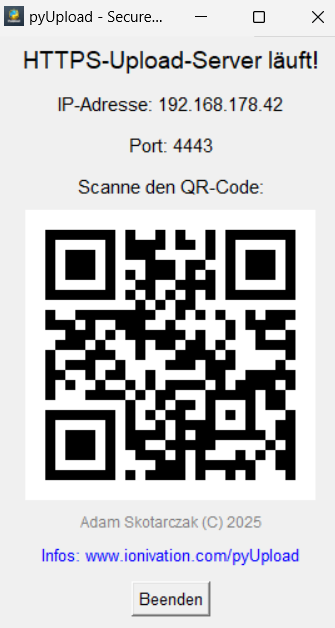
Hinweis:
Alle Codeblöcke und Befehle sind jetzt standardkonform und sauber getrennt. Kein überflüssiges HTML mehr, perfekt für WordPress-Seiten oder GitHub-Projekte.
In Bearbeitung [ … ]
Would you like a login shell to be accessible over serial?
-> NO
Would you like the serial port hardware to be enabled?
-> YES
The serial login shell is disabled
The serial interface is enabled
[all]
1. Disconnect bluetooth fram UART
dtoverlay=w1-gpio
dtoverlay=disable-bt
enable_uart=1
[SysCom]
Linux.Devicefile.1=/dev/ttyAMA0
Linux.Devicefile.2=/dev/ttyUSB0
void setup() {
Serial.begin(9600); // Setze die Baudrate auf 9600
}
void loop() {
if (Serial.available() > 0) {
String receivedData = Serial.readStringUntil('\n');
Serial.print("Empfangen: ");
Serial.println(receivedData);
String responseData = "Antwort: " + receivedData;
Serial.println(responseData);
}
}
PROGRAM Serial_Comm
VAR
uart: SysCom.SerCom; (* Serieller Kommunikationsbaustein *)
sendData: STRING := 'Hallo Arduino';
receiveData: STRING;
bytesWritten: DINT;
bytesRead: DINT;
END_VAR
(* Initialisierung der seriellen Schnittstelle *)
uart.pPort := '/dev/ttyAMA0';
uart.iBaudRate := 9600;
uart.iDataBits := 8;
uart.iStopBits := 1;
uart.iParity := SysCom.Parity.NONE;
uart.xActive := TRUE;
(* Sende Daten an Arduino *)
IF uart.xConnected THEN
uart.Write(s:=sendData, len:=LEN(sendData) + 1, rd:=bytesWritten);
END_IF
(* Empfange Daten vom Arduino *)
IF uart.xConnected THEN
uart.Read(s:=receiveData, len:=256, rd:=bytesRead);
END_IF
Konstruktion und Erstellung von Code für CNC-Maschinen und 3D-Drucker.
Ich erstelle technische Zeichnungen und Pläne für CNC-Maschinen und 3D-Drucker. Bei cults3D gibt es einige Pläne von mir zum Kauf. Benötigst Du etwas spezielles, melde Dich bitte per E-Mail oder Kontaktformular.
Dem dem GRand Unified Bootloader (GRUB) auf den Grund gehen und das Booten eines Rechners verstehen sowie nach belieben ändern. Man kann sich jetzt durch etliche Konfigurationsdateien wälzen, oder einfach den grub-customizer verwenden:
sudo apt-get install grub-customizer
Bis ich das Tutorial fertig habe, gibt es vorerst diese Videos.
Wie bekommt man die alte chronologische Übersicht der Systemsteuerung vergangener Windows-Versionen auch unter Windows 11? Einen Ordner/ Verzeichnis erstellen und diesen wie oben umbenennen oder ihm gleich den entsprechenden Namen vergeben.
GodMode.{ED7BA470-8E54-465E-825C-99712043E01C}
Dies ergibt einen Schnellstarter, der Zugriff auf fast alle bekannten Systemeinstellungen gibt, wie man ihn noch aus sehr alten Zeiten kennt. Im Prinzip wird es gar nicht benötigt, wenn man weiß, wie man an die entsprechenden Stellen zur Konfiguration kommt.
Funktioniert schon seit Windows 7, aber war ja damals gar nicht so sehr notwendig wie heute. Hier als Lesezeichen für alle, die es noch nicht kennen.
Aktuell in Bearbeitung: 2024-05-30 19:27:39 Thursday
| Kürzel | Beschreibung |
|---|---|
| STRG * LEERTASTE | Editor Maximieren |
Fenster, die nicht in die Arbeitsoberfläche eingebettet, sondern darüber schweben sollen, um sie beispielsweise auf einen Zweit- monitor auszulagern, fasst Du am Anfasser und hällst beim Zie- hen die (SHIFT)-Taste gedrückt. Ein kurzes Ziehen reicht, und Du erhällst ein Duplikat des Editors in einem neuen schwebenden Fenster.
schnell gedruckt und sehr Hilfreich. Er lässt sich spielend an einer Tischkannte (15mm). An der Auflagefläche für Kopfhörer oder Headset, befindet sich noch eine Aussparung um zB ein Ladekabel aufzuhängen.
Wenn Du selbst keine Möglichkeit hast in 3D zu drucken, sprich mich ruhig an, ich drucke es gern und sende es Dir zu. Das gleiche gilt für CNC-Fräss-Modelle.
Falls Dir die Dateien gefallen und Du sie nutzt, würde ich mich über eine kleine Spende freuen. Alternativ kannst Du diesen Plan auch bei Cults3D kaufen.